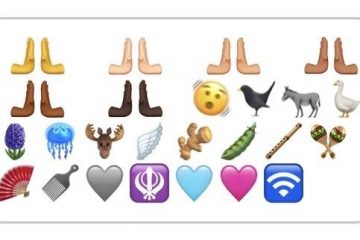Tăng tốc mọi thứ trong video bằng iPhone của bạn.
Mọi người đều biết cách làm chậm mọi thứ khi quay video trên iPhone. Nhờ chế độ máy ảnh Slo-mo chuyên dụng, việc quay video ở chế độ chuyển động chậm chưa bao giờ dễ dàng hơn thế. Nhưng còn khi bạn muốn đẩy nhanh tiến độ thì sao?
iPhone của bạn cũng có thể làm điều đó cho bạn. Mặc dù, không giống như Slo-mo, việc tăng tốc video không xảy ra khi bạn đang quay. Bạn có thể tăng tốc video đã được quay. Bây giờ có hai yếu tố cần xem xét-cho dù bạn muốn tăng tốc video bình thường hay video chuyển động chậm. Hãy xem cách thực hiện cho một trong hai trường hợp.
Tăng tốc độ video bình thường
Để tăng tốc độ một video bình thường, bạn cần phần mềm chỉnh sửa video miễn phí iMovie của Apple. Theo mặc định, ứng dụng này hiện được tải xuống trên các thiết bị mới, nhưng nếu bạn chưa có, hãy tải xuống từ App Store.
Mở iMovie và nhấn vào’Tạo dự án’.
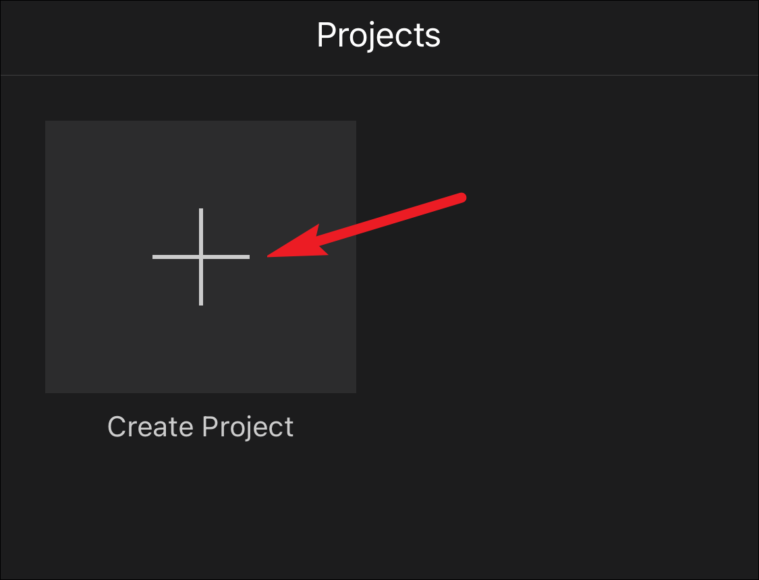
Chọn’Phim’từ cửa sổ bật lên xuất hiện.
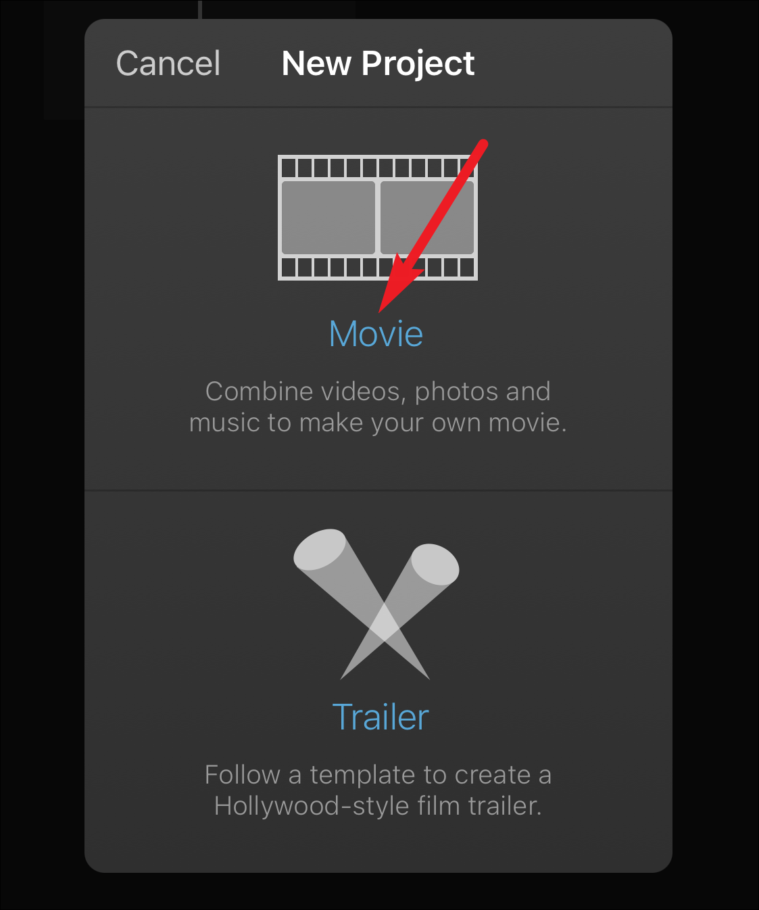
Tìm video bạn muốn tăng tốc và chọn video đó. Sau đó, nhấn vào ‘Tạo phim’ ở cuối màn hình.
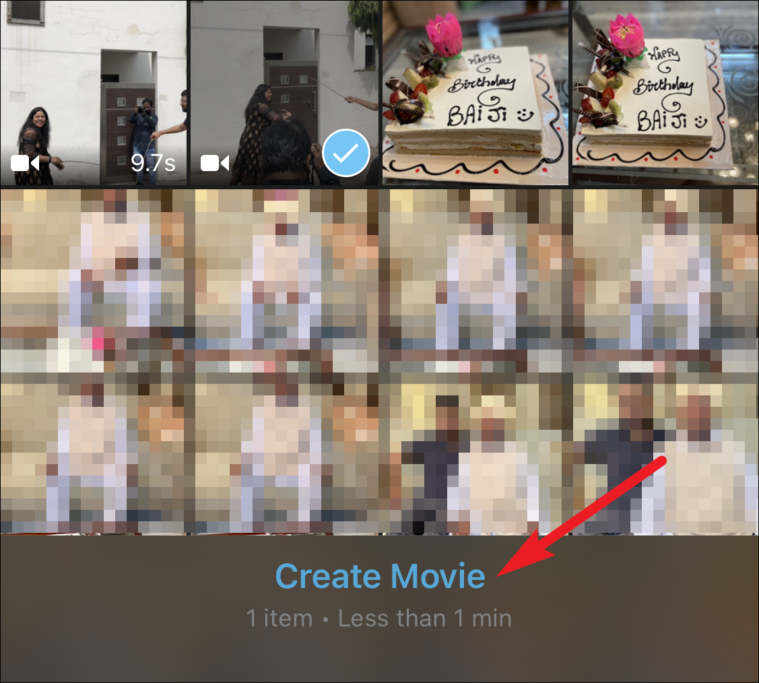
Màn hình chỉnh sửa sẽ mở ra. Nhấn vào dòng thời gian video để hiển thị các tùy chọn chỉnh sửa.
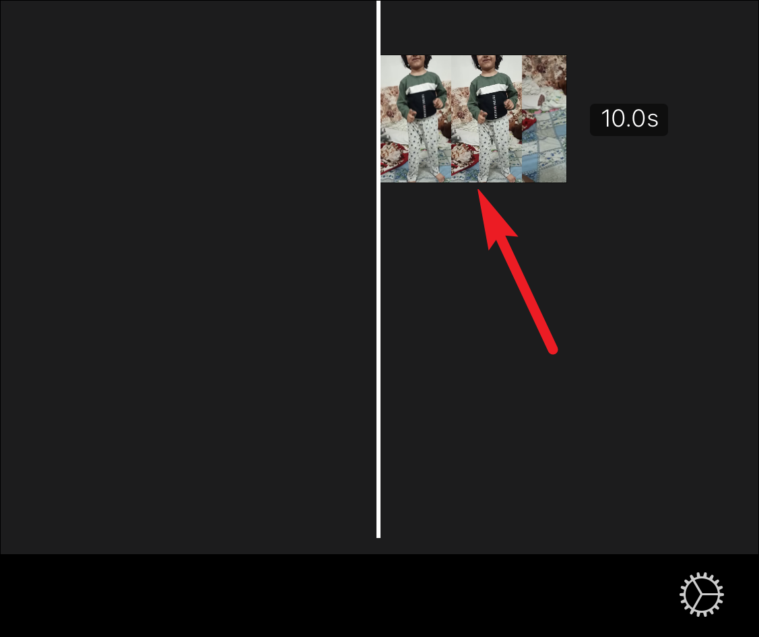
Dòng thời gian của video sẽ được đánh dấu bằng màu vàng và các công cụ chỉnh sửa sẽ xuất hiện ở cuối màn hình. Nhấn vào nút’Tốc độ’trông giống như một chiếc đồng hồ để mở điều khiển tốc độ phát lại.
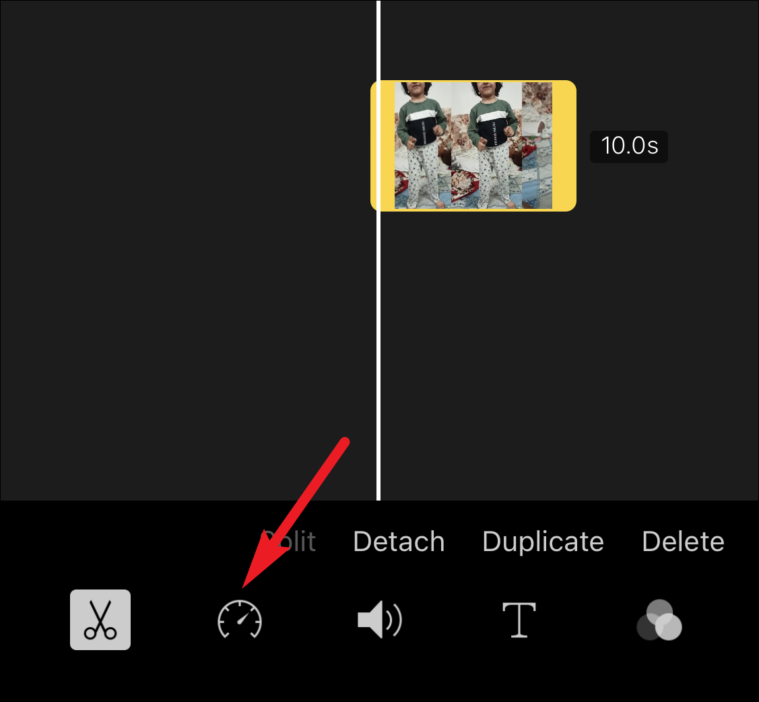
Công cụ đầu tiên trong bộ điều khiển tốc độ là một thanh trượt mà bạn có thể sử dụng để tăng tốc hoặc làm chậm phim. iMovie có thể tăng tốc video của bạn lên đến hai lần tốc độ của nó. Ban đầu, thanh trượt sẽ hiển thị giá trị ‘1x’ ở bên phải để biểu thị tốc độ bình thường. Kéo thanh trượt về phía bên phải đến giá trị bạn muốn tăng tốc.
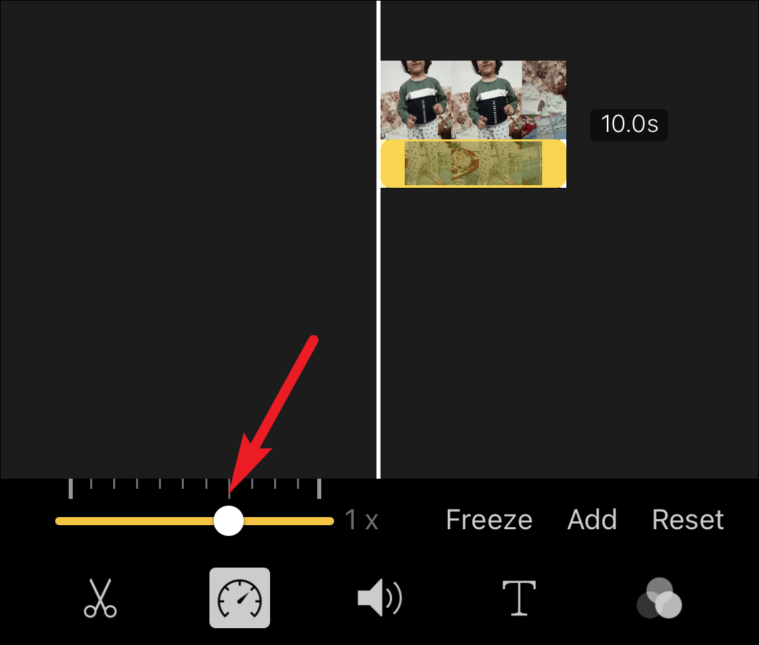
Video có thể được tăng tốc lên đến ‘gấp đôi’.
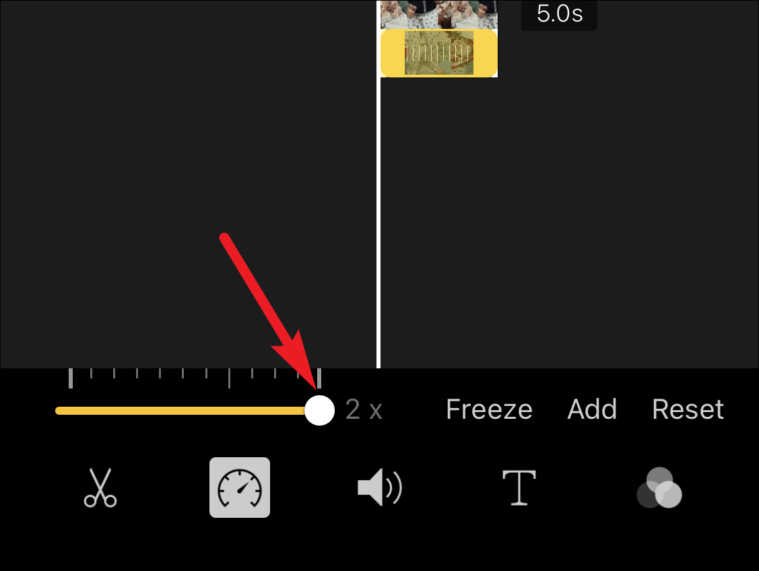
Nhấn vào nút phát để xem kết quả nhằm điều chỉnh tốc độ phát lại trước khi lưu. Nhấn vào”Xong”ở góc trên bên trái để lưu sau khi công việc của bạn hoàn tất.
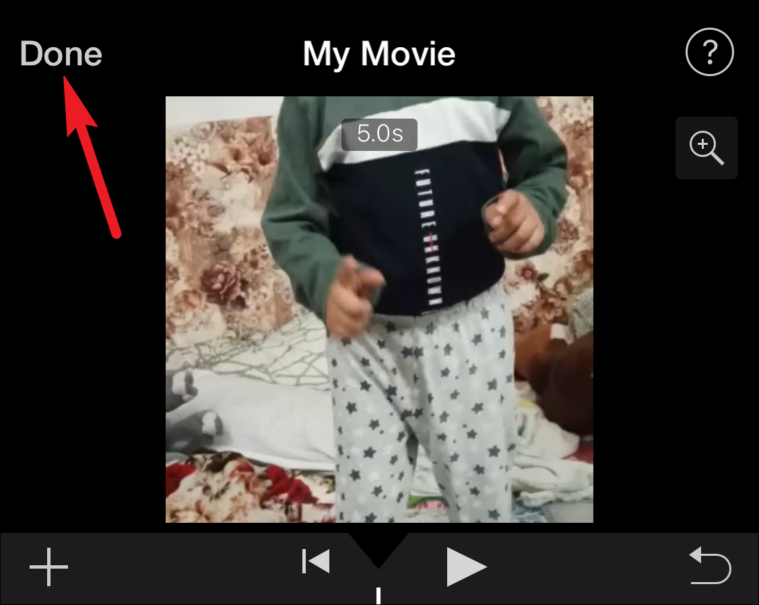
Bạn có thể lưu video này từ iMovie vào thư viện ảnh của mình hoặc chia sẻ trực tiếp với ứng dụng khác.
Tăng tốc độ video chuyển động
Bạn có thể tăng tốc video slo-mo trực tiếp từ ứng dụng Ảnh trên iPhone của mình. Khi bạn tăng tốc một video chuyển động chậm, video đó sẽ trở lại tốc độ bình thường.
Mở ứng dụng Ảnh và nhấn vào’Album’.
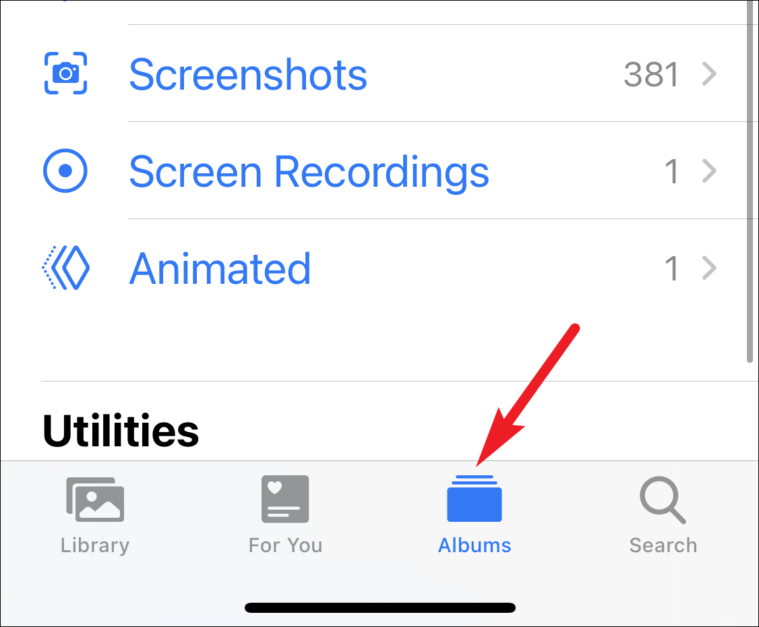
Sau đó, chuyển đến’Slo-mo’để mở tất cả các video slo-mo trên iPhone của bạn.
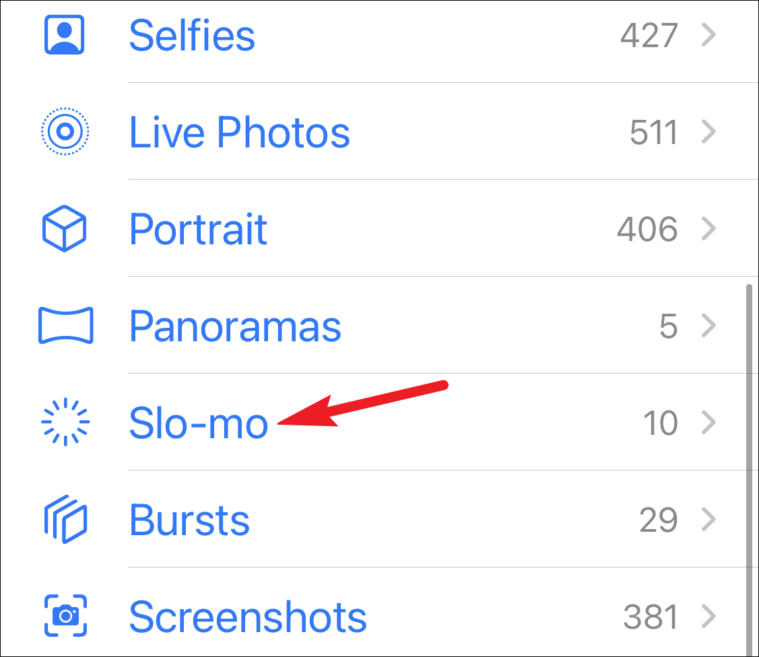
Mở video Slo-mo mà bạn muốn tăng tốc và nhấn vào”Chỉnh sửa”ở góc trên bên phải của màn hình.
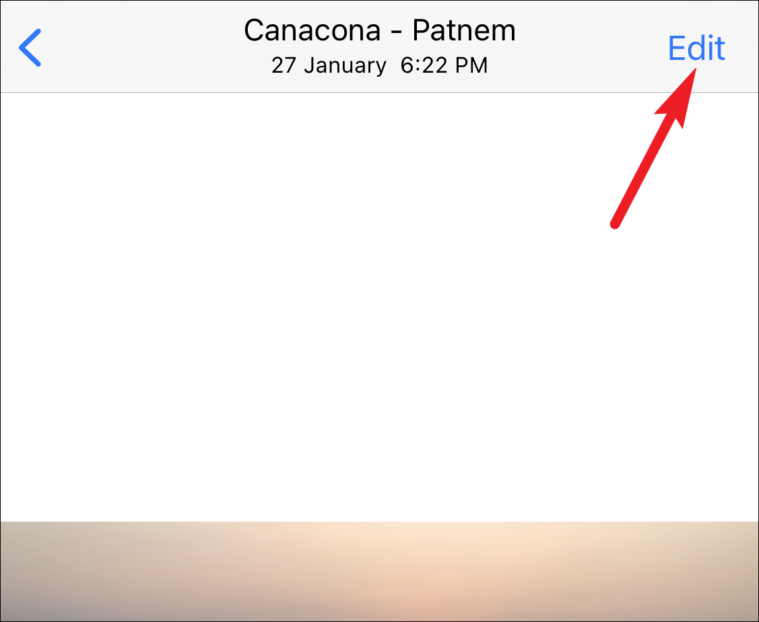
Ở cuối màn hình, bạn sẽ thấy tiến trình của video được thể hiện bằng một tập hợp các đường thẳng đứng. Các dòng cách nhau chặt chẽ cho biết video bình thường, trong khi các dòng cách xa nhau cho biết phần video ở dạng chuyển động chậm.
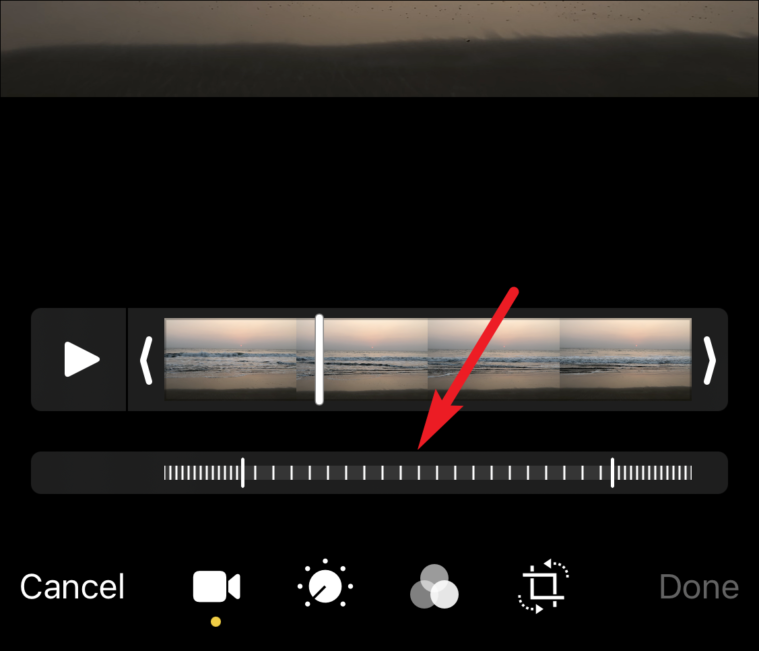
Phần chuyển động chậm của video cũng có các dòng hơi lớn ở hai đầu. Để tăng tốc độ video, hãy đặt ngón tay của bạn ở vạch bên trái và kéo hết cỡ sang vạch bên phải.
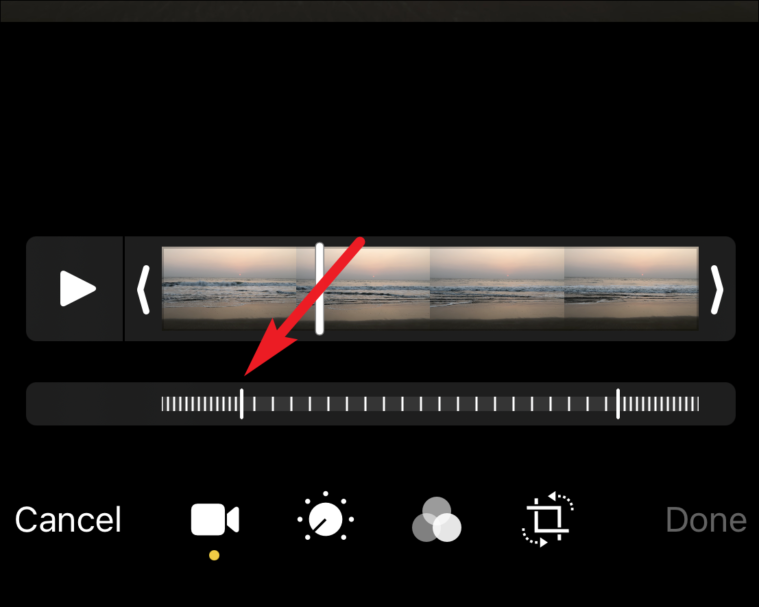
Phần chuyển động chậm sẽ biến mất và khoảng cách sẽ giống với phần còn lại của video.
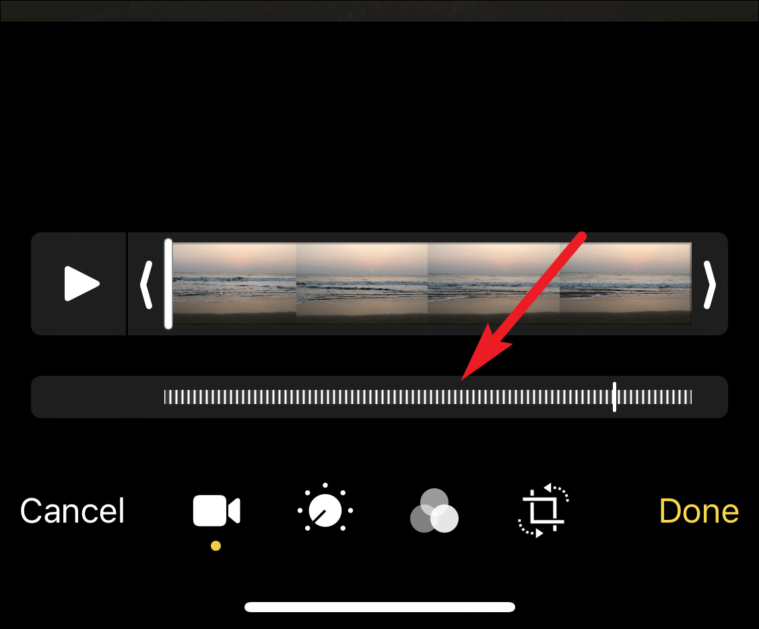
Nhấn vào nút’Phát’để xem video tăng tốc trước khi lưu. Sau đó, nhấn vào’Xong’để lưu.
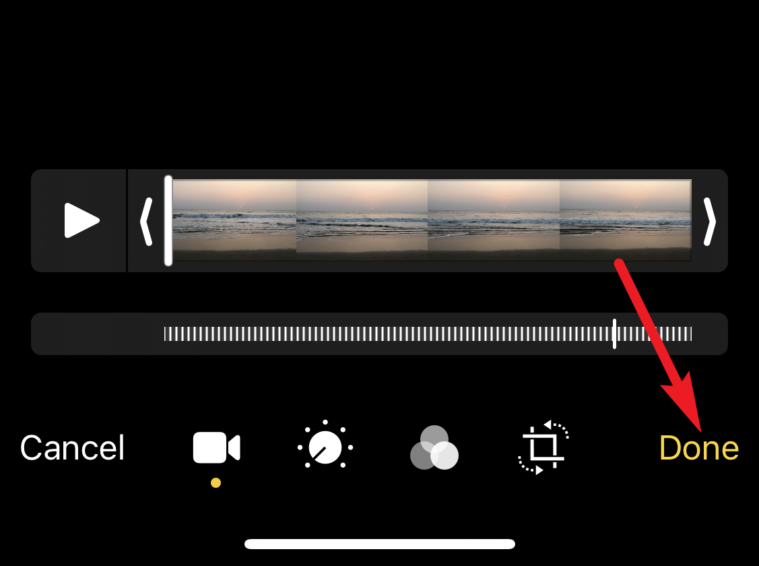
Cho dù bạn không muốn video ở chế độ slo-mo nữa hay bạn muốn tăng tốc mọi thứ để giải trí, bạn không cần bất kỳ thiết bị hoặc phần mềm ưa thích nào cho việc đó. Tất cả những gì bạn cần là iPhone của mình.